DJソフトのRekordboxの新バージョン(Virsion6)にクラウド機能が追加されたことを知りました!ところが、同期できるのはDropboxのみ。ですが、Cloudに入れておけばパソコンや携帯、最大4台まで同期することがきます。
今はラップトップメインで作業していますが、512GB(OSなどの容量を差し引くと実質238GB)しか容量がないので、毎回外付けSSDをUSBにさして作業しています。ポータブルSSDなしで作業できるなら、Dropboxは魅力的!
こんな方におすすめ
- Rekordboxを使っていてデータ保管にストレスを感じている
- Rekordboxを使いたいがデータ保管の問題で二の足を踏んでいる人
やはり使ってみないことには分かりませんので、Dropboxの2TBプランを1か月無料お試しすることにしました。
ちなみに、Dropboxの料金プランは次の通り:2GB(無料)/2TB(月額$9.99)/ 3TB(月額$16.58)。Google同様、いきなり2TBなんですね。料金はGoogleと同じ$9.99です。プランを変更した後は、ラップトップにDropboxのアプリをダウンロード。まずはラップトップのバックアップがちゃんとできるかを検証。
始めとても分かりにくかったのですが、Dropboxのセッティングなどを変更するときは、Task barにある小さなDropboxのアイコンを右クリックして、出てきた画面の一番右上のアイコン(自分の写真やイニシャル)をクリックすると基本設定が選択できます。
Backupsのタブへ移動し、Manage Backupのボタンを押すと新しいWindowが開き、自分が自動バックアップしたいファイルにチェックマークをつけてSaveすることができます。
私はここで問題が発生。ファイルがScanされた後で、One drive(Microsoft)に保存されているのでできないとのエラーが出てきました。One driveからDesktopのデータを消して。。。と思ったら、Laptopのデスクトップから幾つかデータが消滅!同期したままだったので、Localデータも消えてしまったようです。
まずはOne Driveのバックアップと自動同期を解除してから作業するようにしてください。もしかするとですが、One driveのデータを消さなくても同期とバックアップを解除すれば、Dropboxでバックアップの設定ができたかもしれません。その後無事にDropboxの自動バックアップ設定が完了しました。
以前Google DriveとMicrosoft One Driveを比較検討した時の記事です。
-
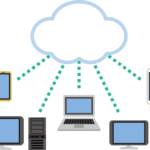
-
結局どのクラウドストレージがいいの?~Google, Microsoft, Dropbox比較~
続きを見る
事前準備
バージョン5でPlaylistのバックアップをとり、新バージョンをインストールして起動。古いバージョンのデータを書き換えるか聞かれるので、そのまま実行しました。曲数も多いのでデータ移行には30分以上かかりましたが、無事完了。Cloudサービスを使用するためには、Rekordboxの有料プランにする必要があります。
今回のバージョンから、Exportモード以外に今まで有料だったPerformanceモード(PC操作)が無料で使えるようになりました。Coreプラン(月額$9.99)にすると、Performanceモードでコントローラーが使えるようです。Cloudと同期させるためには、一番高いCreativeプラン(月額$14.99)を購入する必要があります。
設定
Creativeプランを購入した後は、RekordboxのMy PageからPLANのタブを選択し、使用している端末をActivateします。他の端末でも同期したい場合は、それぞれの端末(最大4個まで)をActivateしてください。次に、隣のLibrary Syncのタブへ移動します。そこで他の端末と同期するかどうかを選択し、Dropboxを紐づけます。
パソコンのTask BarにRekordbox(cloud)のアイコンがあるので、それを右クリックしてSync Nowを選びます。音楽をCloudに保存する前に、移行かコピーかを聞かれます。
移行すると、現在音楽が保存されているフォルダーからDropboxフォルダーへ移動するので、元々保存していたフォルダーは空になります。コピーを選択すると、同じ音楽ファイルがDropboxフォルダーにコピーされます。私はポータブルSSDに音楽データを残しておきたかったので、コピーにしました。
これでDropboxに音楽ファイルのデータが保存されるわけですが、この時点ではローカルハードドライブに作成されたDropboxフォルダー内に音楽コンテンツが入っています。これではLaptopの少ない容量が埋まってしまいます。
そこで、再度Dropboxの基本設定画面へ戻り、今度はSyncのタブを開きます。Smart Syncという機能もありますが、これを設定すると全てのファイルがオンライン上のみで保存され、PC内にショートカットは残りますが、Wifiに接続されていないとアクセスできなくなります。
今回は音楽データだけをオンライン上のみで保存したいので、Selective Syncを選択します。Selective Syncのボタンをクリックすると、Localに残したいものにチェックマークをつけることができます。チェックマークを外してセーブすると、パソコン内からそのデータは消されてDropboxにのみ保管されます。
使ってみた感想
DropboxとSyncしたことで良かったのは、持っているデスクトップでもスムーズに作業ができるようになったことです。Playlistの変更やCueなどのMaster Dataはもちろん、新しく追加した曲もクラウドからダウンロードできるので、どちらのパソコンでも作業が可能です。
携帯電話でもRekordboxのアプリをダウンロードしてSyncしておけば、最新のプレイリストフォルダーの閲覧が可能です。必要な曲を携帯にダウンロードして作業することも可能です。急にDJをすることになったときにUSBを持っていなくても、携帯があればどこでもプレイできますね。

